Precisa transferir uma grande quantidade de dados entre discos rígidos no Linux? Nesse cenário, o Gparted, uma ferramenta de edição de partições para Linux, pode ser extremamente útil. Além de modificar layouts de discos, ele tem a capacidade de duplicar rapidamente qualquer partição para diversos discos rígidos (ou até mesmo criar cópias de partições no mesmo disco), o que o torna uma solução eficaz para migrar uma instalação do Linux para um disco diferente.
O processo de cópia de partições com o Gparted é simples, mas requer que as partições não estejam montadas. É crucial que o disco rígido em que você está trabalhando não esteja em uso pelo sistema principal. Embora seja possível instalar a ferramenta na sua distribuição Linux e utilizá-la diretamente, é mais recomendado o uso de um sistema live. Essa abordagem garante que nenhuma partição esteja em uso durante o processo.
Requisitos Prévios
Para começar com o sistema live, baixe a imagem ISO mais recente do Gparted. Além disso, prepare um pendrive USB com pelo menos 1 GB de capacidade e baixe a versão mais atual da ferramenta Etcher USB.
Criação do Disco Live
Conecte o pendrive ao computador e abra o Etcher para iniciar a criação do disco live. No Etcher, selecione o arquivo ISO e clique no botão “flash” para gravar a imagem no pendrive. O processo pode levar alguns minutos. Após a conclusão, reinicie o computador e acesse o BIOS. No BIOS, altere a ordem de boot para que o sistema carregue primeiro o disco live do Gparted.
Inicialização do Gparted Live
Embora o disco live seja uma ferramenta gráfica, ele não inicia automaticamente nesse modo. Siga as instruções na tela para selecionar o idioma e o layout do teclado. Em seguida, digite “startx” no prompt para carregar o ambiente de desktop live. Nesse ambiente, localize e execute o “Gparted” para abrir a ferramenta de particionamento.
Após ser iniciado, o Gparted verifica todos os discos rígidos conectados ao seu sistema. Utilize o menu suspenso à direita para selecionar a unidade da qual deseja copiar os dados. Neste exemplo, vamos usar /dev/sda como a unidade de origem e /dev/sdb como a unidade de destino.
Copiando os Layouts de Partição
Uma maneira prática de migrar uma instalação do Linux de um disco rígido para outro é usar a função “copiar partição” do Gparted. É importante lembrar que a unidade de destino deve estar em branco. Para limpá-la, abra um terminal e siga um guia sobre como apagar um disco rígido de forma segura. Após esse procedimento, volte ao Gparted e selecione a unidade de destino (neste exemplo, /dev/sdb).
Clique em “Dispositivo” e depois em “criar tabela de partição”. É crucial que o disco de destino tenha o mesmo esquema de partição do disco de origem. Se /dev/sda usar uma partição GPT com EFI, /dev/sdb também deve usar e vice-versa.
Ao invés de criar uma nova partição diretamente em /dev/sdb, vá ao menu de seleção do disco rígido e escolha /dev/sda. Localize a partição que contém seus dados. Neste exemplo, vamos copiar a pasta /home, que tem o rótulo /dev/sda2.
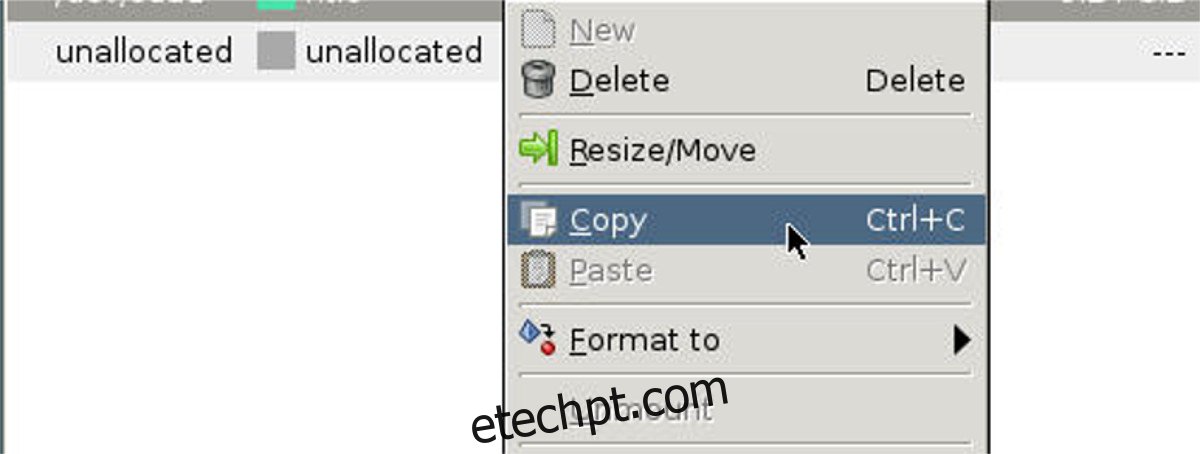
Clique com o botão direito na partição desejada e escolha “copiar” (ou Ctrl + C). Em seguida, retorne ao menu de seleção do disco e escolha /dev/sdb. Clique com o botão direito no espaço vazio e selecione “colar” (ou Ctrl + V). Essa ação iniciará o processo de cópia da partição, que pode levar um tempo considerável dependendo do tamanho da partição. Aguarde até que o Gparted conclua a tarefa e os dados serão transferidos para o novo disco.
Use este método para copiar várias partições entre discos, se necessário.
Assim que o Gparted terminar de copiar os dados, você pode fechá-lo. Reinicie o computador. Todos os seus dados devem ter sido transferidos.
Utilizando o Comando DD
Além do Gparted, existem outras maneiras de migrar uma instalação do Linux entre discos rígidos. O método mais eficiente e rápido para clonar diretamente uma partição é através do comando DD. Para usá-lo, abra um terminal e use o comando lsblk para identificar os discos rígidos do seu sistema. Como no método anterior, /dev/sda é o disco de origem e /dev/sdb é o disco de destino. Para clonar a partição inicial da unidade de origem, é necessário que o disco de destino esteja limpo.
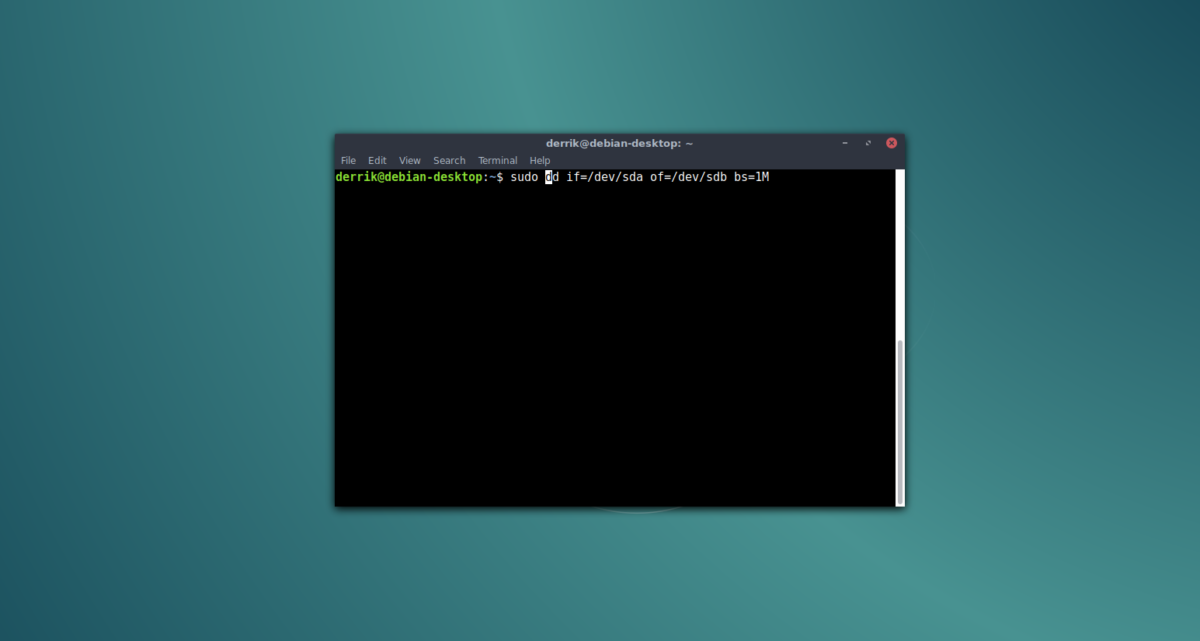
Com /dev/sdb limpo, utilize o comando parted para criar uma nova tabela de partição:
sudo parted /dev/sdb
Crie uma nova tabela de partição, garantindo que ela seja compatível com a do disco de origem (se a origem for EFI, use GPT; se for MBR, use MS-DOS).
Para EFI/GPT:
mklabel gpt
quit
Para BIOS/MBR:
mklabel msdos quit
Agora, utilize o comando DD para iniciar a cópia de /dev/sda para /dev/sdb:
sudo dd if=/dev/sda of=/dev/sdb bs=1M
O processo estará concluído quando o terminal puder ser usado novamente.